通过一个示例形象地理解C# async await异步
前言
相信大家看过不少讲C# async await的文章,博客园就能搜到很多,但还是有很多C#程序员不明白。
如果搞不明白,其实也不影响使用。但有人就会疑惑,为什么要用异步?我感觉它更慢了,跟同步有啥区别?
有的人研究深入,比如去研究状态机,可能会明白其中的原理。但深入研究的毕竟少数。有的人写一些示例,有的专业有的不是很专业,但看的人仍有不明白的。
所以我写了一个示例,尽量简单,让大家形象地理解一下C#的异步。
就是一个示例,没有什么理论讲解,大家自己测试自己思考。如果大家看理论讲解,就能明白,我也就没必要写这个示例了。
示例的测试步骤
先直接测试,看结果,下面再放代码
- 点击VS2022的启动按钮,启动程序,它会先启动Server工程,再启动AsyncAwaitDemo2工程
- 快速连续点击5次button1(调用的是同步方法)
- 快速连续点击5次button2(调用的是异步方法)
- 观察思考输出结果,体会异步的好处
测试截图
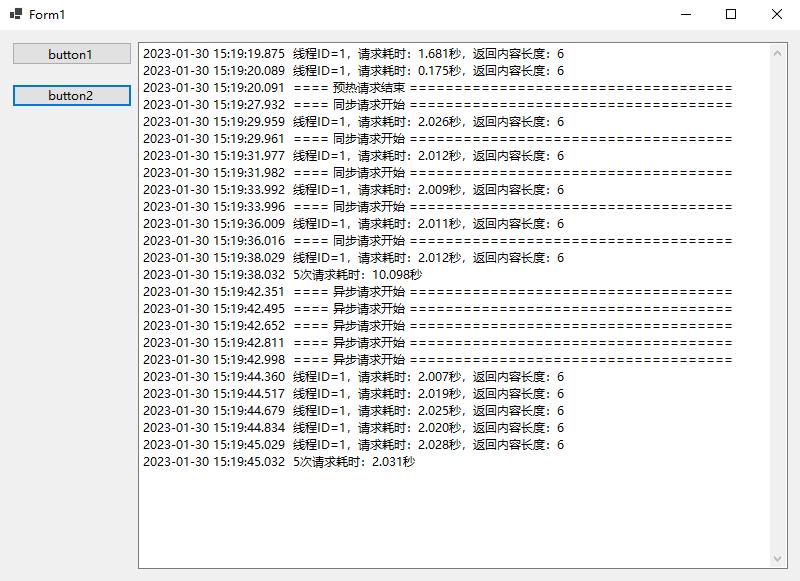
测试截图说明
- 5次点击button1,界面是卡住的,但不影响输出结果,5次点击button2界面不会卡住(截图看不出来,测试过程中有体现)
- 5次点击button1,共5次同步请求,每个请求耗时2秒,一共耗时10秒,嫌慢,想要并发请求?那你可能要使用Task.Run,在线程中调用同步方法,这又涉及到线程占用问题
- 5次点击button2,共5次异步请求,每个请求耗时2秒,但一共耗时只有2秒,注意,代码中请求web api接口使用Thread类了吗?没有!使用Task.Run了吗?没有!使用了async await语法糖,是不是比通过new Thread或Task.Run要简单多了?就像写同步代码那样,却实现了异步并发的效果。
一个问题
其它博客也写过示例,是控制台示例,输出的主线程ID,是有可能会变化的。这里是Winform示例,输出的主线程ID始终是UI线程的ID,即是1;
我没有演示主线程ID发生变化的情况,这样会使示例变得复杂一点,不容易看明白。
服务端
服务端和客户端是两个独立的工程,测试时在一起跑,但其实可以分开部署,部署到不同的机器上
服务端是一个web api接口,用.NET 6、VS2022开发,代码如下:
[ApiController]
[Route("[controller]")]
public class TestController : ControllerBase
{
[HttpGet]
[Route("[action]")]
public async Task<string> ForPreheat()
{
return await Task.FromResult("预热返回结果");
}
[HttpGet]
[Route("[action]")]
public async Task<string> Get()
{
await Task.Delay(2000); //模拟耗时操作
return "测试返回结果";
}
}
客户端
大家看客户端代码时,不需要关心服务端怎么写
客户端是一个Winform工程,用.NET 6、VS2022开发,代码如下:
public partial class Form1 : Form
{
private string _urlPreheat = "http://localhost:5028/Test/ForPreheat";
private string _url = "http://localhost:5028/Test/Get";
private int _index1 = 1; //测试时请快速连续点击5次button1
private int _index2 = 1; //测试时请快速连续点击5次button2
private Stopwatch _sw1;
private Stopwatch _sw2;
public Form1()
{
InitializeComponent();
}
private async void Form1_Load(object sender, EventArgs e)
{
Request(_urlPreheat); //预热
await RequestAsync(_urlPreheat); //预热
Log("==== 预热请求结束 ====================================");
}
#region Log
private void Log(string msg)
{
msg = $"{DateTime.Now.ToString("yyyy-MM-dd HH:mm:ss.fff")} {msg}\r\n";
if (this.InvokeRequired)
{
this.BeginInvoke(new Action(() =>
{
txtLog.AppendText(msg);
}));
}
else
{
txtLog.AppendText(msg);
}
}
#endregion
private async void button1_Click(object sender, EventArgs e)
{
await Task.Delay(1000); //为了能1秒内快速点击几次,为了能写这句代码button1_Click前面加了async,但后面的代码仍是同步调用;如果不加这句,第一次点击界面就卡死了,无法连续点击5次。
Log("==== 同步请求开始 ====================================");
if (_index1 == 1) _sw1 = Stopwatch.StartNew();
Request(_url);
if (_index1 == 5)
{
_sw1.Stop();
Log($"5次请求耗时:{_sw1.Elapsed.TotalSeconds:0.000}秒");
}
_index1++;
}
private async void button2_Click(object sender, EventArgs e)
{
await Task.Delay(1000); //为了和button1保持一致
Log("==== 异步请求开始 ====================================");
if (_index2 == 1) _sw2 = Stopwatch.StartNew();
await RequestAsync(_url);
if (_index2 == 5)
{
_sw2.Stop();
Log($"5次请求耗时:{_sw2.Elapsed.TotalSeconds:0.000}秒");
}
_index2++;
}
private async Task RequestAsync(string url)
{
Stopwatch sw = Stopwatch.StartNew();
HttpClient httpClient = HttpClientFactory.GetClient();
var result = await (await httpClient.GetAsync(url)).Content.ReadAsStringAsync();
sw.Stop();
Log($"线程ID={Thread.CurrentThread.ManagedThreadId},请求耗时:{sw.Elapsed.TotalSeconds:0.000}秒,返回内容长度:{result.Length}");
}
private void Request(string url)
{
Stopwatch sw = Stopwatch.StartNew();
var result = HttpUtil.HttpGet(url);
sw.Stop();
Log($"线程ID={Thread.CurrentThread.ManagedThreadId},请求耗时:{sw.Elapsed.TotalSeconds:0.000}秒,返回内容长度:{result.Length}");
}
}
思考
把button2_Click方法中的await RequestAsync(_url);修改为两行:
await RequestAsync(_url);
await RequestAsync(_url);
那么5次点击,每次点击请求2次,共5×2=10次请求,请问这10次请求的总耗时大约是几秒?
答案是4秒,为什么?
因为每次点击的2次请求是顺序的,耗时是2+2=4秒,而5次点击是并发的,没有增加耗时时长
Demo完整代码
https://gitee.com/s0611163/AsyncAwaitDemo2
流程图
最后,我画了两个流程图,但这两个流程图可能画的很不专业,所以仅供参考
button1点击5次的流程图:
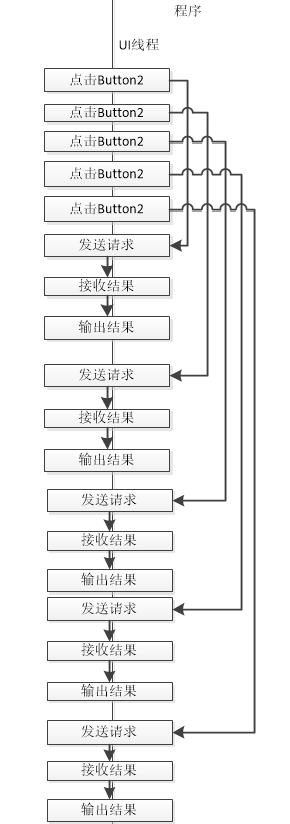
button2点击5次的流程图:
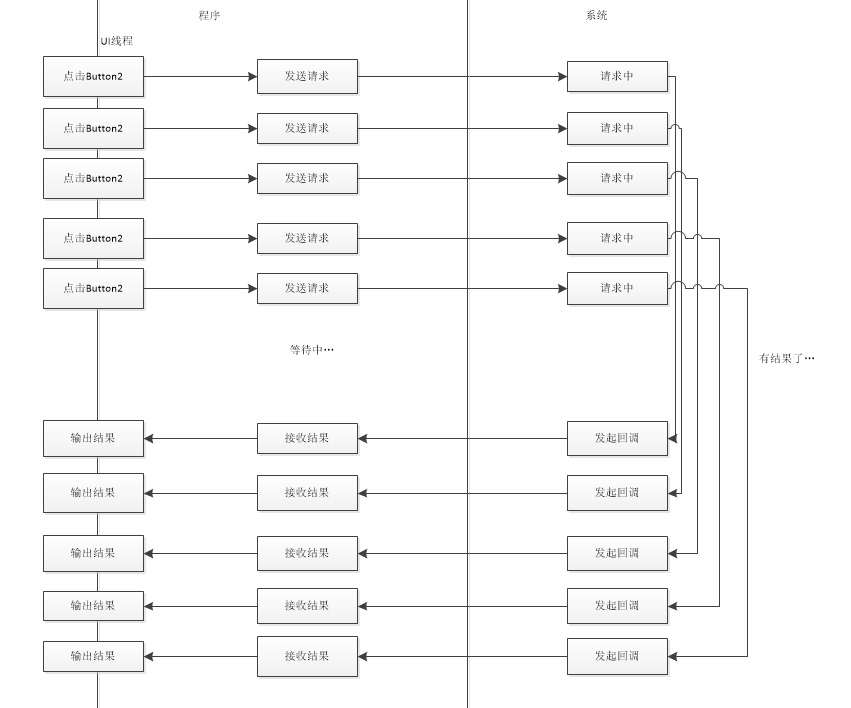
我之前说过,异步的本质是回调,这句话是否正确我也不知道,主要是为了大家理解异步。
后续
前面测试时说了,异步不卡界面,确定不卡界面?其实没这么简单。就前面那个代码,实际应用中就卡界面了!这是怎么回事?听我仔细道来。
点击按钮,少量异步调用,确实不卡界面,但是我要生产模拟数据10000条,我写了个循环for(int i=0; i<10000; i++),伪代码如下:
private async void btnWriteToEs_Click(object sender, EventArgs e)
{
for (int i = 0; i < 10000; i++)
{
await ......
}
}
这样写程序是没问题,但是生产数据时,界面卡死,只是体验不好,怎么才能不卡界面呢?这样写就不卡界面了:
private async void btnWriteToEs_Click(object sender, EventArgs e)
{
await Task.Run(async () =>
{
for (int i = 0; i < 10000; i++)
{
await ......
Log("xxx"); //向界面输出日志
}
});
}
除了在UI线程for循环10000次,还有一个导致界面卡的原因,就是每次await调用异步方法后,都要输出一条日志到界面上,频繁操作界面控件TextBox,肯定卡。
为了向界面输出大量日志,而又不卡界面,我是这样写的:
private System.Timers.Timer _timerForLog;
private ConcurrentQueue<string> _logMsgs = new ConcurrentQueue<string>();
private void Form1_Load(object sender, EventArgs e)
{
_timerForLog = new System.Timers.Timer();
_timerForLog.Elapsed += _timerForLog_Elapsed;
_timerForLog.Interval = 200;
_timerForLog.Start();
}
private void _timerForLog_Elapsed(object a, ElapsedEventArgs e)
{
Task.Run(() =>
{
StringBuilder sb = new StringBuilder();
while (_logMsgs.TryDequeue(out string msg))
{
sb.Append(msg);
}
if (!this.Disposing && sb.Length > 0)
{
if (this.InvokeRequired)
{
this.BeginInvoke(new Action(() =>
{
txtLog.AppendText(sb.ToString());
}));
}
else
{
txtLog.AppendText(sb.ToString());
}
}
});
}
public void Info(string msg)
{
Log(msg);
}
private void Log(string msg)
{
_logMsgs.Enqueue($"{DateTime.Now.ToString("yyyy-MM-dd HH:mm:ss.fff")} {msg}\r\n");
}
点击按钮,生产数据时,日志疯狂地向界面输出的时候,Winform窗体还可以拖动,其它按钮可响应点击事件。


